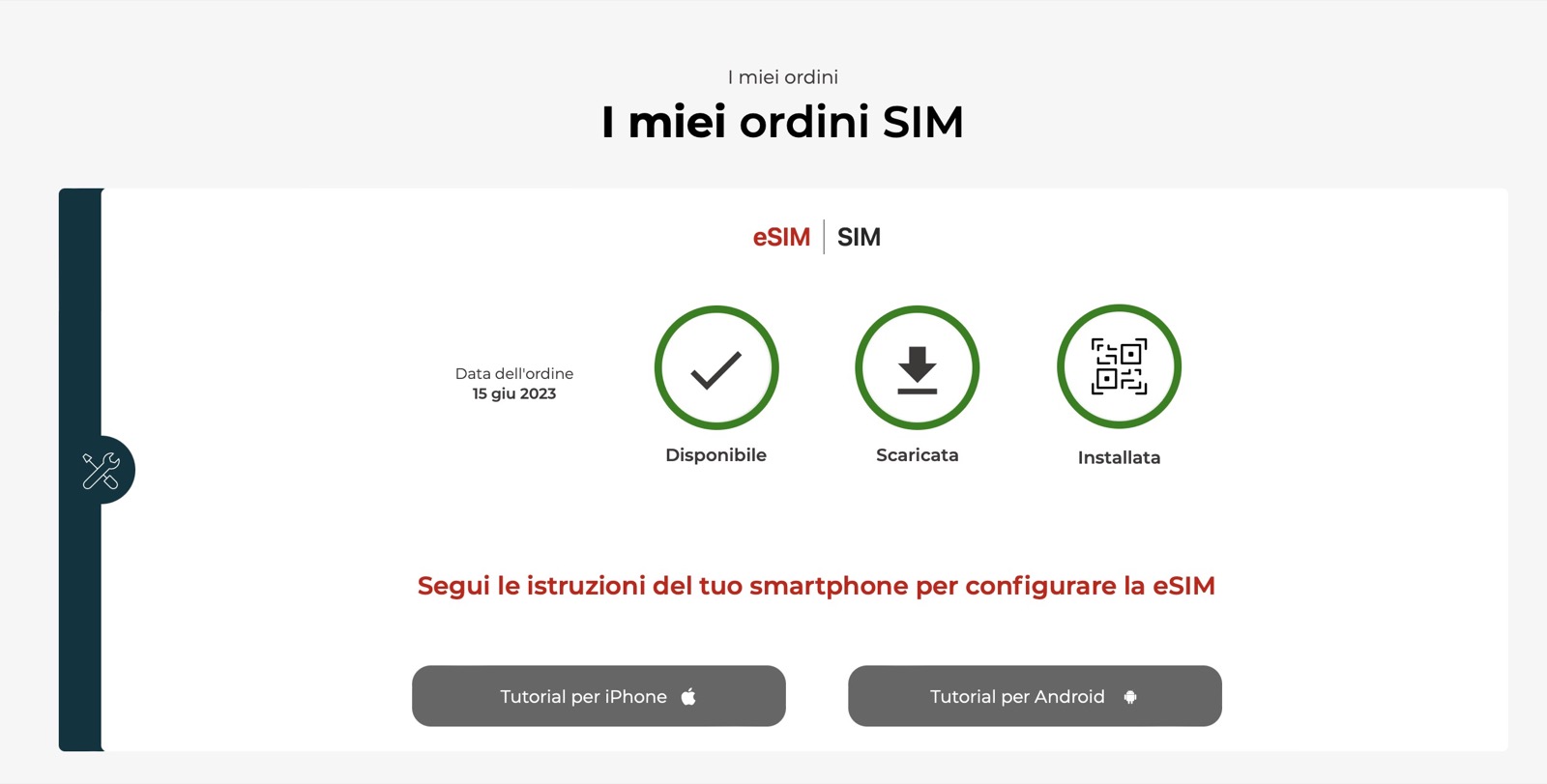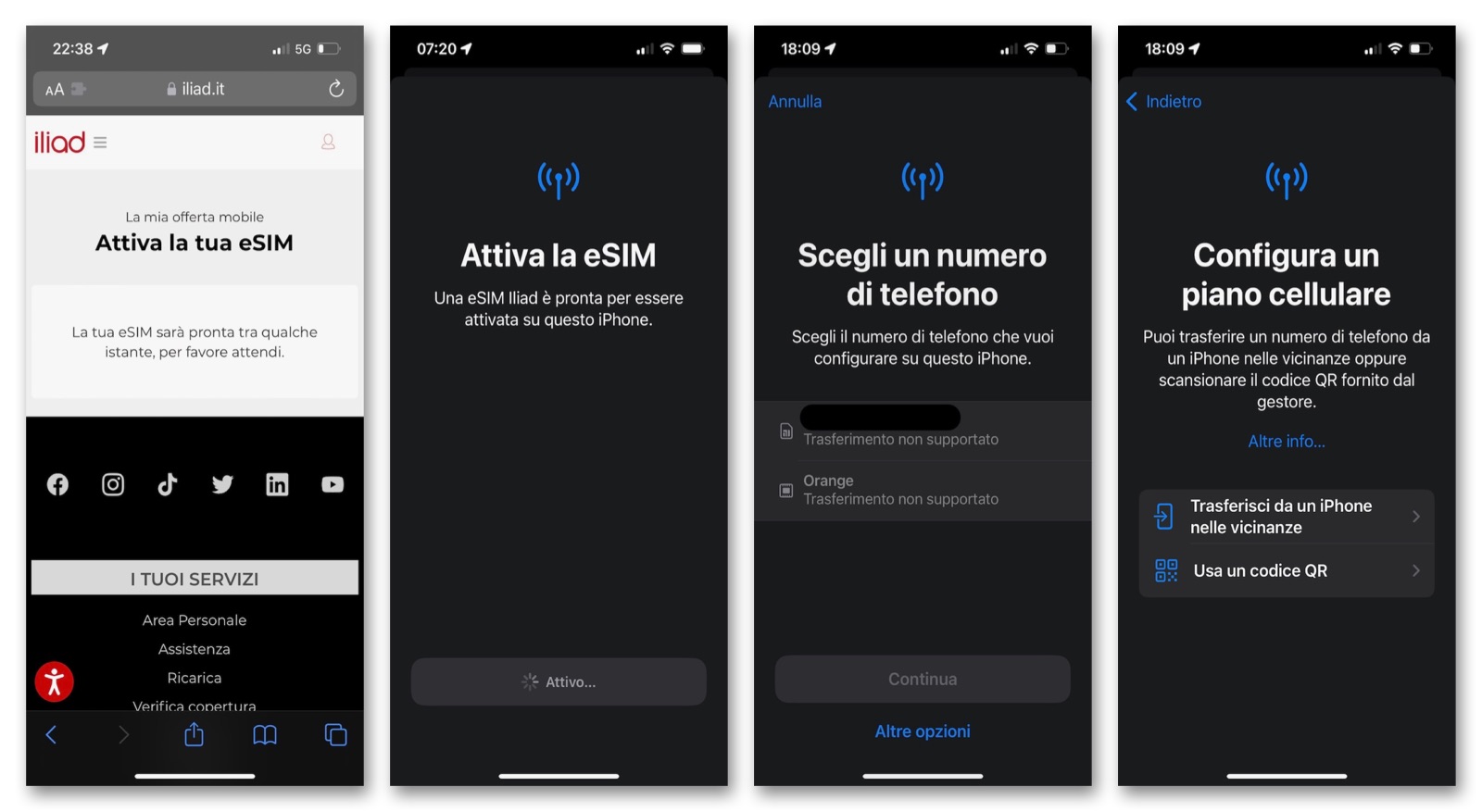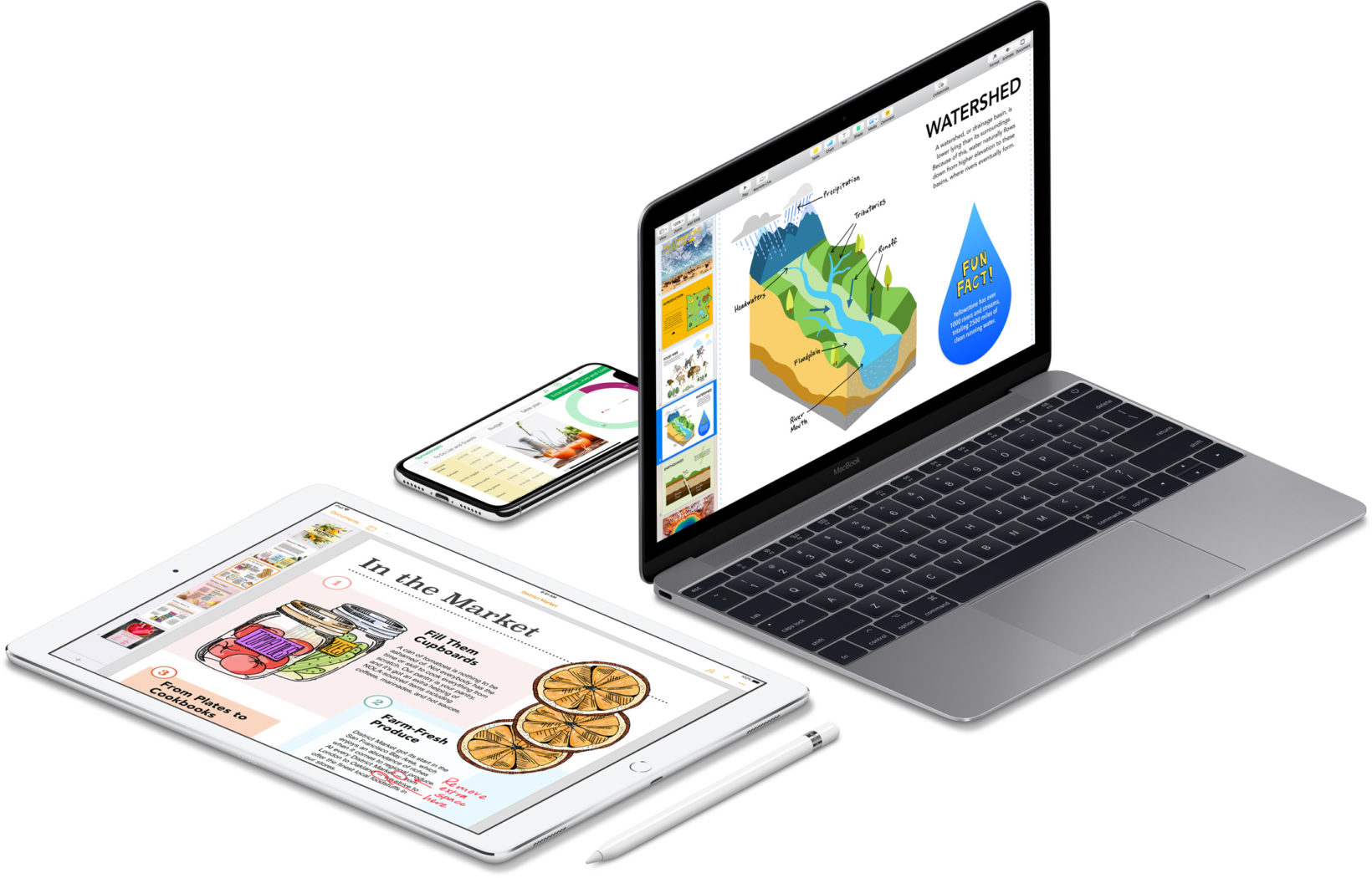Non abbiamo aspettato neanche un giorno: appena annunciata la eSim di Iliad, il quarto operatore (quello con i prezzi più leggeri che ha rivoluzionato le dinamiche del mercato italiano) abbiamo deciso di convertire la nostra sim da 150GB 5G in una eSim di pari caratteristiche.
Lo abbiamo fatto per comodità, per liberare uno slot del nostro telefono (che utilizza una sola linea in Italia ma all’occorrenza può così utilizzare la nostra seconda sim che di solito viene tenuta sui telefoni in prova) e per vedere se la procedura era semplice e andava a buon fine.
L’apparecchio di uso personale è un iPhone 13 Pro con 512 GB di spazio di memoria. Qualsiasi iPhone a partire dal modello XS è compatibile con le eSim e ne può contenere otto più una sim fisica, mentre qualsiasi iPhone a partire proprio dalla generazione 13 (Pro o semplici) può utilizzare due eSim contemporaneamente (oppure una eSim e una sim fisica, ovviamente). Vediamo cosa dice Iliad e come è andata sul campo.
Le regole del gioco
Iliad ha comunicato quali sono le modalità di uso delle sue eSim. Innanzitutto c’è un costo di attivazione di 9,99 euro a meno che non si abbia una tariffa già da 9,99 euro o superiore (invece si paga se la tariffa è inferiore o se si attiva una nuova tariffa e contestualmente la eSim). La procedura di creazione può essere fatta direttamente sul sito oppure nei negozi e corner Iliad.
Le eSim possono essere trasferite con il medesimo QR Code e codice segreto su più telefoni senza pagare niente, avendo l’accortezza di disattivarle prima dal precedente apparecchio. La disattivazione non corrisponde all’interruzione della tariffa o alla sua cancellazione.
Nel caso il telefono sia perso, rubato o rotto, cioè nel caso non sia più possibile disattivare la eSim, per poterla mettere su un nuovo telefono occorrerà rivolgersi a Iliad (che farà pagare il costo di emissione di 9,99 euro). Iliad non specifica cosa succede se qualcuno vuole ritornare ad avere la sim fisica.
La procedura
Abbiamo subito deciso di attivare la nuova eSim nel primo dopocena di giovedì, giorno dell’annuncio. Abbiamo deciso di farlo da casa, dal telefono cellulare. Sapevamo che era necessario avere una connessione WiFi per l’attivazione della eSim. La procedura prevede di andare sulla pagina del sito, richiedere la eSim, caricare la foto del codice fiscale (abbiamo messo la foto del retro della carta di identità elettronica, che contiene il codice fiscale, una piccola foto e il nominativo e data di nascita, altrimenti bisogna ricorrere alla tessera sanitaria) e una foto della sim fisica, che deve essere in nostro possesso e funzionante. Sono normative che servono a proteggere dal “sim spoofing”, dalla possibilità che un malintenzionato intercetti la nostra sim e se la faccia riassegnare. Cosa che adesso con la eSim non è più possibile.
Il problema è che non trovavamo dove fare questa operazione sul sito Iliad. Abbiamo poi capito, dopo una ricerca durata un po’ di tempo, che è necessario essere loggati nel proprio profilo nell’area personale (tenete sottomano la password perché viene richiesta più avanti) e bisogna cercare nella colonna di sinistra il menu “I miei ordini” dentro la voce “I miei ordini di SIM” compare la voce per prendere la eSim.
Caricati i documenti abbiamo atteso un po’ e poi, visto che rimaneva attiva la scritta “La tua eSIM sarà pronta tra qualche istante, per favore attendi”, abbiamo pensato che forse il sistema di verifica dei documento richiedesse troppo tempo e siamo andati a dormire.
I problemi e la finalizzazione
La mattina come prima cosa abbiamo guardato e la eSim era pronta da attivare. Arrivata per email all’indirizzo registrato da Iliad per la nostra linea e anche disponibile nell’area “I miei ordini”. Quello che Iliad fornisce è un QR Code, la sua alternativa con un codice e una password, e un codice segreto, all’interno di un semplice PDF che abbiamo salvato in una cartella sicura.
Sempre con la sim fisica installata e funzionante (ma agganciati alla linea WiFi di casa) abbiamo selezionato da Impostazioni la voce Cellulare e da qui la voce Aggiung eSim. Oltre a scegliere un numero telefono (trasferimenti non supportati) abbiamo scelto Altre opzioni per configurare un piano cellulare. Anziché trasferire da un iPhone nelle vicinanze abbiamo scelto Usa un codice QR e inquadrato il codice di Iliad, aggiungendo poi la il codice numerico segreto. Niente, la procedura si è bloccata e ci ha chiesto di riprovare più tardi.
Dopo un altro tentativo fatto dopo la colazione (cioè un po’ più tardi), abbiamo scelto un’altra strada e, anziché inquadrare il QR Code, abbiamo proceduto con la strada indicata da “Inserisci i dati manualmente”, voce che compare alla base della pagina. Qui “Indirizzo SM-DP+, Codice di Attivazione e Codice di Conferma (fornito opzionalmente da Iliad) e questa volta, dopo una schermata interlocutoria di elaborazione, ha finalmente segnalato che la procedura è andata a buon fine.
Ultima “emozione”, la eSim è bloccata da un pin che però, come per tutte le sim fisiche di Iliad, è sempre 1234. Lo abbiamo prontamente inserito e poi disattivato. Da quel momento la eSim di Iliad ha funzionato senza problemi, come se fosse da sempre parte integrante del telefono stesso. Non c’è ovviamente una diminuzione di peso ma si avverte un certo senso di leggerezza tra le orecchie del proprietario della linea.
Conclusioni
La eSim di Iliad si è dimostrata abbastanza facile da installare, anche se la procedura ha avuto l’intoppo della lettura del QR Code che non andava a buon fine e la sorpresina finale del pin della eSim. In generale, è stata una procedura con difficoltà medio-bassa, che consiste di quattro passaggi. Iliad fornisce sul sito una spiegazione passo passo. Apple fornisce varie altre indicazioni ma la procedura di inserimento di una sim fisica è senza dubbio ancora più facile.
Apple ha previsto anche altre modalità di portabilità dei numeri (vedremo se in futuro saranno utilizzabili per spostare questa eSim su un nuovo iPhone) e comunque offre modi accessori che forse rendono un po’ più complesso del dovuto tutto il procedimento. È comunque un processo più burocratico (con la foto e caricamento delle immagini del proprio codice fiscale e della sim fisica attiva) e di forma delle interfacce che non un reale problema tecnologico.
Risolta tutta questa parte, l’uso della eSim è assolutamente banale. È lo stesso iPhone a guidarci attraverso gli step di configurazione: assegnazione di un nome alla eSim (potete scegliere quel che volete, oltretutto il numero di telefono compare in piccolo sotto l’etichetta), la gestione dei contatti, chiamate, messaggistica e traffico dati.
La praticità di avere una eSim come linea principale, oltre a prepararci per un possibile futuro di iPhone senza più sportellino per sim fisiche, introduce anche alcuni possibili usi interessanti di altre sim fisiche oltre che digitali, per esempio come seconda linea di lavoro, linea solo dati, linee in promozione o per viaggi all’estero.
Invece, con questa mossa ci siamo tagliati fuori dalla possibilità di portare il nostro numero di telefono su altri apparecchi che non abbiamo una eSim: dai vecchi telefoni “legacy” agli smartphone Android anche moderni senza questa predisposizione. Infine, c’è una componente di rischio in caso di rottura o furto del telefono, che comunque è presente anche con gli apparecchi tradizionali.